ສາລະບານ
ນິຍາຍຫຼາຍເລື່ອງຖືກຂຽນດ້ວຍ Microsoft Word. ຫຼືເຄື່ອງພິມດີດ. ຫຼືແມ້ກະທັ້ງປາກກາ fountain. ຢ່າງໃດກໍຕາມ, ນັກປະດິດສ້າງມີຄວາມຕ້ອງການທີ່ເປັນເອກະລັກທີ່ເຫມາະສົມກັບຊອບແວທີ່ຖືກອອກແບບມາສໍາລັບວຽກ. ການຂຽນໂປຼແກຼມແມ່ນຕະຫຼາດທີ່ເຕີບໃຫຍ່.
ການຂຽນນິຍາຍເປັນວຽກຫຼາຍ. ມັນຫມາຍຄວາມວ່າແນວໃດ? ຖ້າເຈົ້າວາງປຶ້ມເຂົ້າກັນ, ເຈົ້າຕ້ອງໃຊ້ເວລາກ່ອນທີ່ຈະເລືອກເຄື່ອງມືທີ່ຈະສະຫນັບສະຫນູນທ່ານໄດ້ດີທີ່ສຸດ.
ໃນບົດຄວາມນີ້, ພວກເຮົາຈະສົມທຽບສອງກິດທີ່ສ້າງໂດຍສະເພາະສໍາລັບນັກຂຽນນະວະນິຍາຍ.
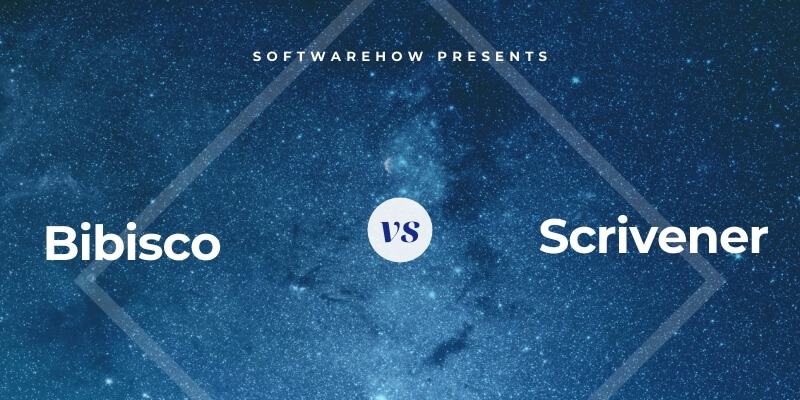
ອັນທຳອິດແມ່ນ Bibisco , ແອັບພລິເຄຊັ່ນການຂຽນແບບໂອເພນຊອດທີ່ສຸມໃສ່ການຊ່ວຍທ່ານຂຽນນະວະນິຍາຍເທົ່ານັ້ນ. ມັນມີຈຸດປະສົງເພື່ອໃຊ້ງ່າຍແລະສະຫນອງເຄື່ອງມືທັງຫມົດທີ່ທ່ານຕ້ອງການ. ຢ່າງໃດກໍຕາມ, ການໂຕ້ຕອບຂອງມັນແມ່ນຂ້ອນຂ້າງ unconventional; ມັນອາດຈະໃຊ້ເວລາເພື່ອຈັບມັນ. ບົດນະວະນິຍາຍຂອງເຈົ້າບໍ່ໄດ້ຢູ່ທາງໜ້າ ແລະ ສູນກາງ, ຍ້ອນວ່າມັນຢູ່ກັບແອັບອື່ນ—ຕົວລະຄອນ, ສະຖານທີ່ ແລະ ທາມລາຍຂອງເຈົ້າໄດ້ຮັບຄວາມສົນໃຈເທົ່າທຽມກັນ.
Scrivener ເປັນແອັບພລິເຄຊັນການຂຽນທີ່ນິຍົມ. ມັນດີເລີດສໍາລັບໂຄງການການຂຽນແບບຍາວແລະມີການໂຕ້ຕອບແບບດັ້ງເດີມຫຼາຍ. ໃນຂະນະທີ່ມັນເປັນທາງເລືອກທີ່ເຂັ້ມແຂງສໍາລັບການຂຽນນະວະນິຍາຍ, ມັນສາມາດຈັດການກັບວຽກງານການຂຽນທີ່ກວ້າງຂວາງກວ່າ Bibisco. ແຕ່ລະໂຄງການ Scrivener ມີຂໍ້ຄວາມຂອງນະວະນິຍາຍຂອງເຈົ້າແລະການຄົ້ນຄວ້າພື້ນຖານແລະເອກະສານອ້າງອີງສໍາລັບໂຄງການ. ໂຄງສ້າງຂອງມັນສາມາດຖືກສ້າງຂື້ນໂດຍໃຊ້ເຄື່ອງມືກໍານົດ. ອ່ານການທົບທວນ Scrivener ເຕັມຂອງພວກເຮົາທີ່ນີ້.
ດັ່ງນັ້ນເຂົາເຈົ້າເຮັດແນວໃດກັບແຕ່ລະໃຊ້ໄດ້ຢ່າງງ່າຍດາຍສໍາລັບການຂຽນແບບຍາວປະເພດອື່ນໆ. ດ້ວຍເຫດຜົນນີ້, ມັນຈະເຫມາະສົມກັບນັກຂຽນບາງຄົນດີກວ່າ. ວິທີການໂຄງສ້າງຂອງມັນແມ່ນສໍາຄັນຢູ່ທີ່ນີ້; ມັນຊ່ວຍໃຫ້ທ່ານວາງແຜນນະວະນິຍາຍຂອງທ່ານໄດ້ດີຂຶ້ນ. ລາຍລະອຽດໜ້ອຍລົງຈະຜ່ານຮອຍແຕກ: ຕົວຢ່າງ: ເມື່ອສ້າງຕົວລະຄອນຂອງເຈົ້າ, ໂປຣແກຣມຈະຖາມເຈົ້າຄຳຖາມສະເພາະທີ່ສົ່ງຜົນໃຫ້ລາຍລະອຽດເພີ່ມເຕີມ.
ມາຮອດຕອນນີ້, ເຈົ້າຄົງຈະຕັດສິນໃຈໄດ້ວ່າແອັບໃດທີ່ເໝາະສົມກັບເຈົ້າດີກວ່າ. . ຖ້າບໍ່, ເອົາທັງສອງສໍາລັບການຂັບເຄື່ອນການທົດສອບ. ເວີຊັນຟຣີຂອງ Bibisco ປະກອບມີຄຸນສົມບັດສ່ວນໃຫຍ່ທີ່ທ່ານຕ້ອງການ, ແລະທ່ານສາມາດໃຊ້ Scrivener ໄດ້ຟຣີເປັນເວລາ 30 ວັນຕາມປະຕິທິນ. ໃຊ້ເວລາວາງແຜນ ແລະຂຽນນິຍາຍຂອງເຈົ້າກັບແຕ່ລະເຄື່ອງມື. ເຈົ້າຈະໄດ້ຮຽນຮູ້ວ່າຄໍາຮ້ອງສະຫມັກໃດທີ່ເຫມາະສົມທີ່ສຸດຄວາມຕ້ອງການຂອງທ່ານແລະວຽກງານການຂຽນ.
ອື່ນໆ? ມາເບິ່ງກັນເລີຍ.Bibisco vs. Scrivener: ປຽບທຽບກັນແນວໃດ
1. User Interface: Scrivener
ເມື່ອທ່ານສ້າງໂຄງການໃໝ່ໃນ Bibisco, ມັນບໍ່ຈະແຈ້ງໃນທັນທີວ່າແມ່ນຫຍັງ. ເຮັດຕໍ່ໄປ. ທ່ານອາດຈະຄາດຫວັງວ່າຈະເຫັນສະຖານທີ່ທີ່ທ່ານສາມາດເລີ່ມພິມໄດ້. ແທນທີ່ຈະ, ທ່ານຈະພົບເຫັນຫນ້ານ້ອຍທີ່ສຸດ.
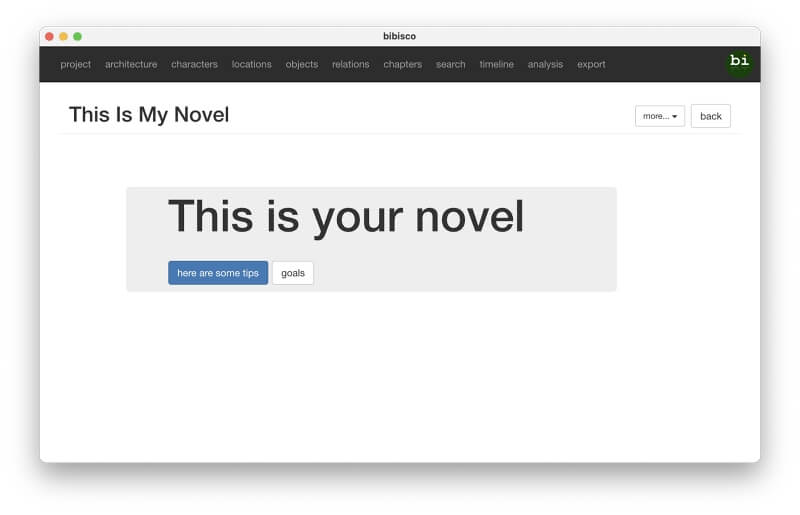
ທ່ານຈະສັງເກດເຫັນເມນູຊັບພະຍາກອນສໍາລັບນະວະນິຍາຍຂອງທ່ານຢູ່ເທິງສຸດຂອງຫນ້າຈໍ, ລວມທັງສະຖາປັດຕະ, ລັກສະນະ, ສະຖານທີ່, ວັດຖຸ, ແລະອື່ນໆ. ພາກສ່ວນບົດແມ່ນບ່ອນທີ່ທ່ານພິມເນື້ອໃນຂອງນະວະນິຍາຍຂອງທ່ານ. ແນວໃດກໍ່ຕາມ, ເຈົ້າອາດຈະມັກເລີ່ມຕົ້ນໂດຍການວາງແຜນຕົວລະຄອນ, ທາມລາຍ ຫຼື ສະຖານທີ່ຂອງເຈົ້າກ່ອນ.
ແມ້ແຕ່ເຈົ້າພ້ອມທີ່ຈະເລີ່ມພິມ, ເຈົ້າບໍ່ສາມາດໂດດເຂົ້າໄປໂດຍກົງໄດ້. ກ່ອນອື່ນເຈົ້າຕ້ອງສ້າງ ແລະອະທິບາຍ ບົດໃໝ່. ຫຼັງຈາກນັ້ນ, ທ່ານສ້າງ scenes. app ບໍ່ໄດ້ສະເຫນີໃຫ້ເມນູ; ຄຸນສົມບັດທັງໝົດແມ່ນເຂົ້າເຖິງໄດ້ໂດຍການຄລິກປຸ່ມ.

ສ່ວນຕິດຕໍ່ຂອງ Scrivener ຮູ້ສຶກຄຸ້ນເຄີຍ ແລະຄ້າຍຄືກັບຕົວປະມວນຜົນຄຳສັບມາດຕະຖານ. ມັນສະຫນອງທັງແຖບເຄື່ອງມືແລະເມນູ.

ບ່ອນທີ່ Bibisco ກໍານົດວິທີທີ່ທ່ານເຮັດວຽກຢູ່ໃນນະວະນິຍາຍຂອງທ່ານ, Scrivener ມີຄວາມຍືດຫຍຸ່ນຫຼາຍ, ໃຫ້ທ່ານເລືອກຂັ້ນຕອນການເຮັດວຽກຂອງທ່ານເອງ. ທ່ານສາມາດເບິ່ງໂຄງການຂອງທ່ານໄດ້ຫຼາຍຂຶ້ນໃນຄັ້ງດຽວ, ແລະເຄື່ອງມືທີ່ໃຫ້ມາແມ່ນມີປະສິດທິພາບຫຼາຍຂຶ້ນ.
ຜູ້ຊະນະ: ການໂຕ້ຕອບຂອງ Scrivener ແມ່ນແບບດັ້ງເດີມ, ມີພະລັງກວ່າ, ແລະເຂົ້າໃຈງ່າຍກວ່າ. Bibisco compartmentalizes ການໂຕ້ຕອບຂອງມັນ, ແລະນັ້ນອາດຈະເຫມາະສົມກັບນັກຂຽນທີ່ມີວິທີການສຸມໃສ່ຫຼາຍ.
2.ສະພາບແວດລ້ອມການຂຽນຜະລິດຕະພັນ: Scrivener
ເມື່ອທ່ານເລີ່ມພິມ, Bibisco ໃຫ້ຕົວແກ້ໄຂພື້ນຖານທີ່ມີລັກສະນະການຈັດຮູບແບບເຊັ່ນ: ຕົວໜາ ແລະຕົວອຽງ, ລາຍຊື່ ແລະການຈັດຮຽງ. ຖ້າທ່ານໄດ້ໃຊ້ເວລາໃຊ້ຕົວແກ້ໄຂພາບຂອງ WordPress, ມັນຈະຮູ້ສຶກຄຸ້ນເຄີຍ.
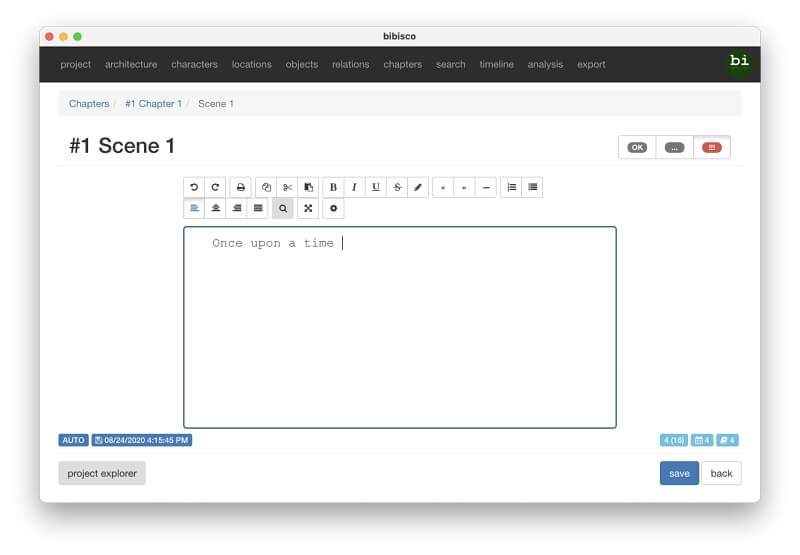
Scrivener ໃຫ້ການໂຕ້ຕອບການປະມວນຜົນຄໍາມາດຕະຖານທີ່ມີແຖບເຄື່ອງມືການຈັດຮູບແບບທີ່ຄຸ້ນເຄີຍຢູ່ເທິງສຸດຂອງປ່ອງຢ້ຽມ.
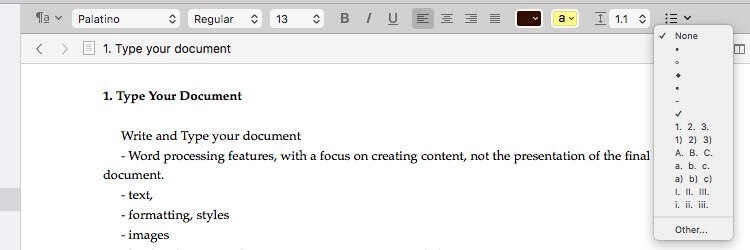
ບໍ່ຄືກັບ Bibisco, Scrivener ອະນຸຍາດໃຫ້ທ່ານຈັດຮູບແບບໂດຍໃຊ້ຮູບແບບຕ່າງໆ ເຊັ່ນ: ຫົວຂໍ້, ຫົວຂໍ້, ແລະ block quotes.

Scrivener ສະຫນອງການໂຕ້ຕອບທີ່ບໍ່ມີສິ່ງລົບກວນທີ່ເອົາອົງປະກອບສ່ວນຕິດຕໍ່ອື່ນເພື່ອຊ່ວຍໃຫ້ທ່ານສຸມໃສ່ການ ວຽກຂອງເຈົ້າ ແລະໂໝດມືດ.

ການຈ່າຍໃຫ້ຜູ້ໃຊ້ Bibisco ຍັງໄດ້ຮັບໂໝດເຕັມຈໍ ແລະ ໂໝດມືດທີ່ໃຫ້ການເຮັດວຽກທີ່ຄ້າຍຄືກັນ.
ຜູ້ຊະນະ: Scrivener. ບັນນາທິການຂອງ Bibisco ແມ່ນພື້ນຖານຫຼາຍກວ່າແລະບໍ່ໄດ້ສະເຫນີຮູບແບບ. ທັງສອງແອັບໃຫ້ຄຸນສົມບັດທີ່ບໍ່ມີສິ່ງລົບກວນແກ່ລູກຄ້າທີ່ຈ່າຍເງິນ.
3. ການສ້າງໂຄງສ້າງ: Scrivener
Bibisco ແມ່ນທັງໝົດກ່ຽວກັບໂຄງສ້າງ. ໂຄງການຂອງທ່ານແມ່ນຈັດຕັ້ງໂດຍບົດ, ເຊິ່ງສາມາດລາກແລະຫຼຸດລົງຕາມລໍາດັບທີ່ແຕກຕ່າງກັນຂອງນະວະນິຍາຍຂອງທ່ານເປັນຮູບຮ່າງ.

ແຕ່ລະບົດແມ່ນປະກອບດ້ວຍ scenes ທີ່ສາມາດຍ້າຍໄປໄດ້ໂດຍການລາກແລະວາງ. .
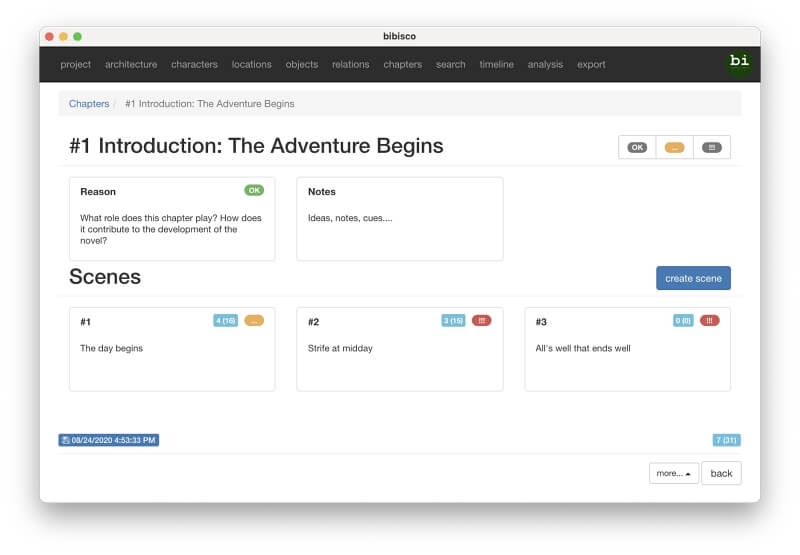
Scrivener ອະນຸຍາດໃຫ້ທ່ານຈັດລຽງຊິ້ນສ່ວນຂອງນະວະນິຍາຍຂອງທ່ານຄືນໃໝ່ໃນແບບທີ່ຄ້າຍຄືກັນໂດຍໃຊ້ Corkboard view. ພາກສ່ວນຕ່າງໆສາມາດຍ້າຍຜ່ານລາກແລ້ວວາງໄດ້.
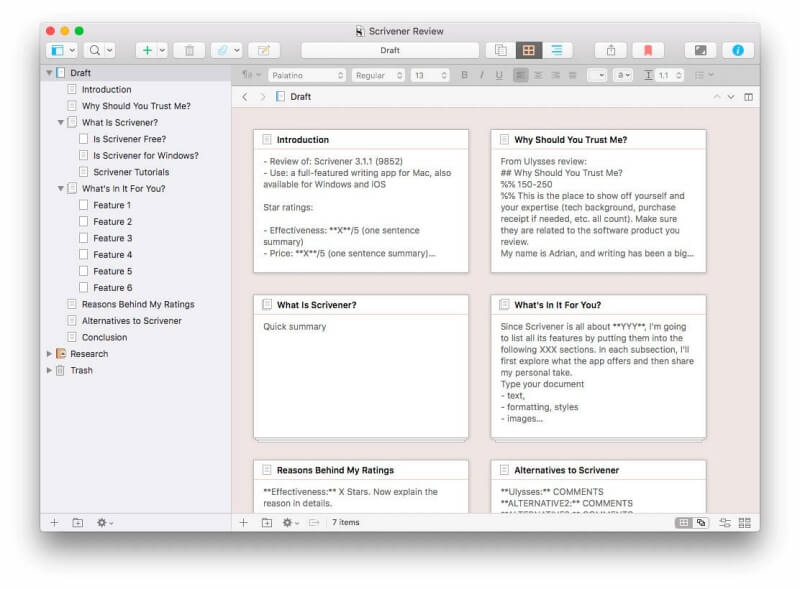
ມັນຍັງໃຫ້ບາງສິ່ງບາງຢ່າງທີ່ Bibisco ບໍ່ເຮັດຄື: ໂຄງຮ່າງ.ອັນນີ້ຈະຖືກສະແດງຢ່າງຖາວອນຢູ່ໃນ Binder—ແຖບນໍາທາງຊ້າຍ—ເພື່ອໃຫ້ທ່ານສາມາດເບິ່ງໂຄງສ້າງຂອງນະວະນິຍາຍຂອງທ່ານໄດ້ທັນທີ.
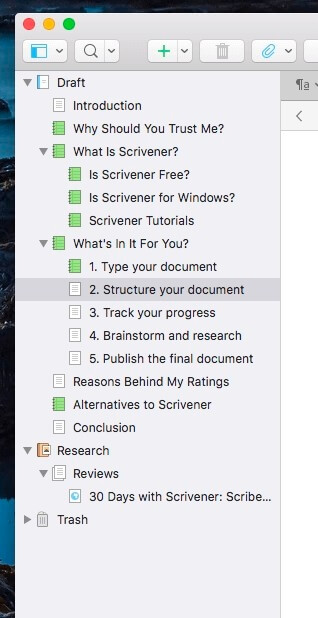
ທ່ານຍັງສາມາດເບິ່ງມັນດ້ວຍລາຍລະອຽດເພີ່ມເຕີມໃນແຖບການຂຽນ. ມຸມມອງນີ້ສາມາດສະແດງຫຼາຍຖັນສຳລັບແຕ່ລະພາກສ່ວນເພື່ອໃຫ້ເຈົ້າສາມາດຕິດຕາມຄວາມຄືບໜ້າ ແລະສະຖິຕິຂອງເຈົ້າໄດ້.
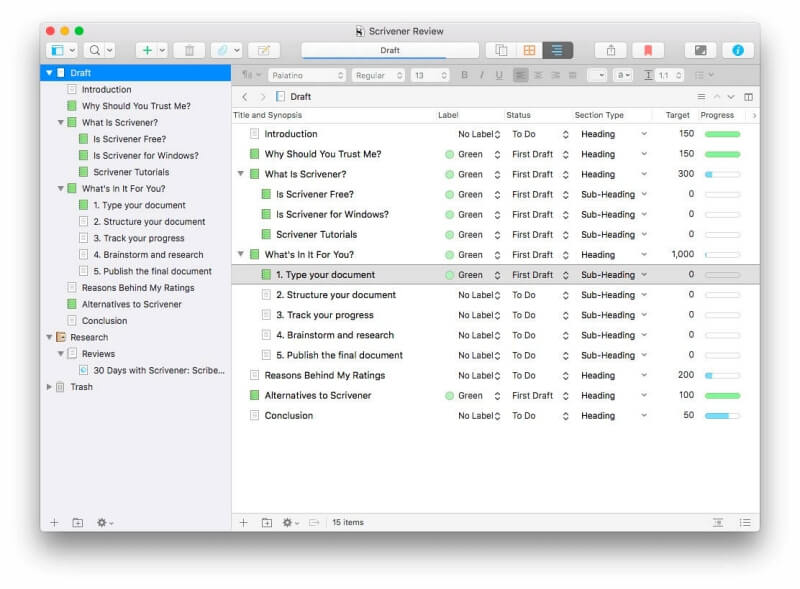
ຜູ້ຊະນະ: Scrivener. ທັງສອງແອັບຈະໃຫ້ພາບລວມຂອງນະວະນິຍາຍຂອງທ່ານໃນບັດທີ່ສາມາດຈັດຮຽງໃໝ່ໄດ້. Scrivener ຍັງສະເໜີໂຄງຮ່າງການຈັດລຳດັບ—ພາກສ່ວນຕ່າງໆສາມາດຫຍໍ້ລົງໄດ້ເພື່ອບໍ່ໃຫ້ລາຍລະອຽດເສຍໄປ.
4. ການຄົ້ນຄວ້າ ແລະອ້າງອີງ: Tie
ມີຫຼາຍຢ່າງທີ່ຕ້ອງຕິດຕາມໃນເວລາຂຽນ. ນະວະນິຍາຍ, ເຊັ່ນ: ລັກສະນະຂອງເຈົ້າ, ປະຫວັດສາດຂອງພວກເຂົາ, ແລະຄວາມສໍາພັນຂອງເຂົາເຈົ້າ. ມີສະຖານທີ່ທີ່ພວກເຂົາໄປຢ້ຽມຢາມ, ຄວາມແປກໃຈແລະການບິດເບືອນຂອງເລື່ອງຂອງເຈົ້າ. ທັງສອງແອັບຊ່ວຍໃຫ້ທ່ານຕິດຕາມມັນທັງໝົດ.
Bibisco ສະເໜີໃຫ້ 5 ພື້ນທີ່ທີ່ກຳນົດໄວ້ໄດ້ດີເພື່ອຮັກສາເອກະສານອ້າງອີງຂອງທ່ານ:
- ສະຖາປັດຕະຍະກຳ: ນີ້ແມ່ນບ່ອນທີ່ເຈົ້າກຳນົດນິຍາຍໃນປະໂຫຍກໃດໜຶ່ງ. , ອະທິບາຍການຕັ້ງຂອງນະວະນິຍາຍ, ແລະບັນຍາຍເຫດການຕາມລຳດັບ.
- ຕົວລະຄອນ: ນີ້ແມ່ນບ່ອນທີ່ທ່ານກຳນົດຕົວລະຄອນຫຼັກ ແລະຕົວລະຄອນຮອງ, ໃຫ້ຄຳຕອບລະອຽດຕໍ່ກັບຄຳຖາມ: ລາວແມ່ນໃຜ? ລາວ/ນາງເບິ່ງແນວໃດ? ລາວຄິດແນວໃດ? ລາວ/ນາງມາຈາກໃສ? ລາວ/ນາງໄປໃສ?
- ສະຖານທີ່: ນີ້ແມ່ນບ່ອນທີ່ທ່ານອະທິບາຍແຕ່ລະສະຖານທີ່ໃນນະວະນິຍາຍຂອງເຈົ້າ ແລະລະບຸປະເທດ, ລັດ ແລະເມືອງຂອງມັນ.
- ວັດຖຸ: ນີ້ແມ່ນຄຸນສົມບັດພຣີມຽມ ແລະອະນຸຍາດໃຫ້ທ່ານອະທິບາຍວັດຖຸສຳຄັນໃນເລື່ອງ.
- ຄວາມສຳພັນ: ນີ້ແມ່ນຄຸນສົມບັດພຣີມຽມອີກອັນໜຶ່ງທີ່ອະນຸຍາດໃຫ້ທ່ານສ້າງຕາຕະລາງທີ່ທ່ານກຳນົດຄວາມສຳພັນຂອງຕົວລະຄອນຂອງທ່ານດ້ວຍສາຍຕາ.
ນີ້ແມ່ນຮູບໜ້າຈໍຂອງພາກສ່ວນຕົວລະຄອນຂອງ Bibisco.

ຄຸນສົມບັດການຄົ້ນຄວ້າຂອງ Scrivener ແມ່ນມີລະບົບໜ້ອຍລົງ. ພວກເຂົາເຈົ້າອະນຸຍາດໃຫ້ທ່ານສ້າງໂຄງຮ່າງຂອງເອກະສານອ້າງອີງຂອງທ່ານໃນການຈັດລຽງທີ່ທ່ານຕ້ອງການ. ທ່ານຕິດຕາມຄວາມຄິດແລະຄວາມຄິດຂອງທ່ານໂດຍໃຊ້ເອກະສານ Scrivener, ເຊິ່ງສະຫນອງລັກສະນະທັງຫມົດທີ່ເຈົ້າໃຊ້ໃນເວລາພິມນະວະນິຍາຍຕົວຈິງ.
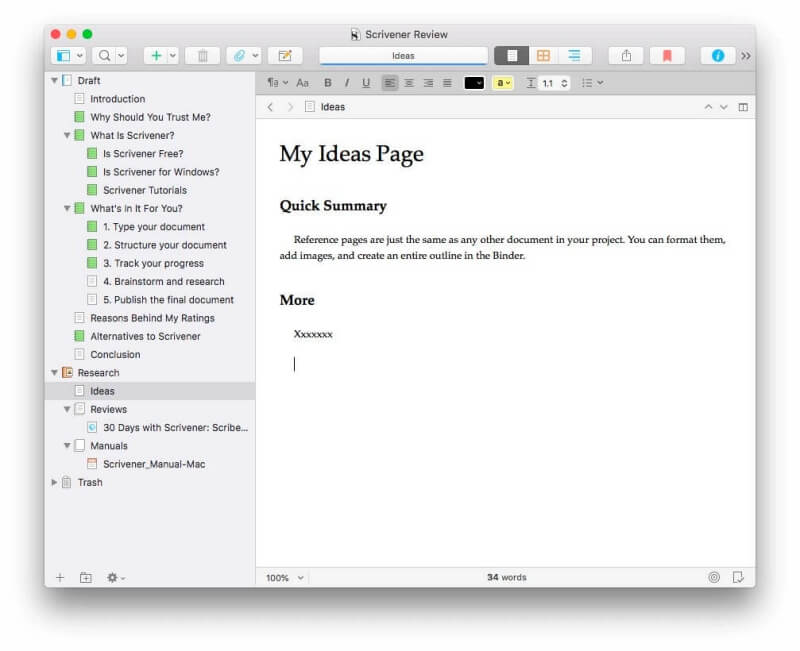
ນອກນັ້ນທ່ານຍັງສາມາດແນບເອກະສານອ້າງອີງພາຍນອກກັບໂຄງຮ່າງຂອງທ່ານ, ລວມທັງຫນ້າເວັບ, ເອກະສານ. , ແລະຮູບພາບຕ່າງໆ.

ສຸດທ້າຍ, Scrivener ອະນຸຍາດໃຫ້ທ່ານເພີ່ມບັນທຶກໃສ່ແຕ່ລະພາກຂອງນະວະນິຍາຍຂອງທ່ານ, ພ້ອມກັບບົດສະຫຼຸບ.
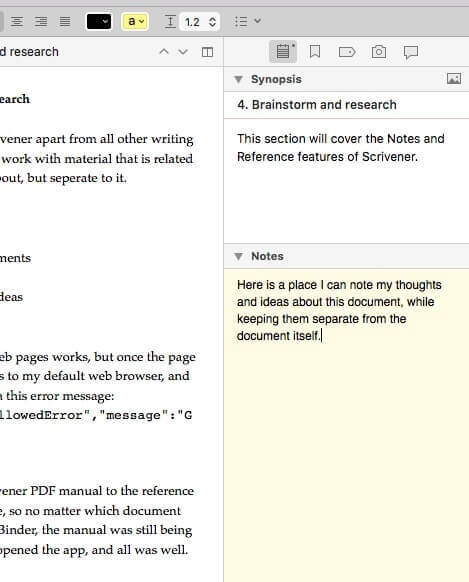
ຜູ້ຊະນະ: ມັດ. ແຕ່ລະ app ໃຊ້ວິທີການທີ່ແຕກຕ່າງກັນກັບວິທີທີ່ທ່ານຈັດລະບຽບເອກະສານອ້າງອີງຂອງທ່ານ. Bibisco ໃຫ້ແນ່ໃຈວ່າທ່ານບໍ່ລືມຫຍັງໂດຍສະເຫນີພາກແຍກຕ່າງຫາກເພື່ອອະທິບາຍລັກສະນະ, ສະຖານທີ່, ແລະອື່ນໆອີກ. Scrivener ບໍ່ໄດ້ກໍານົດໂຄງສ້າງໃດໆໃນການຄົ້ນຄວ້າຂອງທ່ານແລະອະນຸຍາດໃຫ້ທ່ານຈັດມັນຕາມທີ່ທ່ານຕ້ອງການ. ວິທີໜຶ່ງອາດຈະເໝາະສົມກັບເຈົ້າຫຼາຍກວ່າອີກອັນໜຶ່ງ.
5. ການຕິດຕາມຄວາມຄືບໜ້າ: Scrivener
ເມື່ອຂຽນນະວະນິຍາຍຂອງເຈົ້າ, ເຈົ້າຕ້ອງຕິດຕາມການນັບຄຳສັບສຳລັບໂຄງການທັງໝົດ ແລະແຕ່ລະບົດ. . ທ່ານອາດຈະຕ້ອງຂັດແຍ້ງກັບກໍານົດເວລາຖ້າທ່ານຢູ່ໃນສັນຍາ. ທັງສອງແອັບຕ່າງໆສະເໜີຄຸນສົມບັດທີ່ເປັນປະໂຫຍດເພື່ອເຮັດໃຫ້ເຈົ້າຢູ່ເທິງສຸດຂອງເກມຂອງເຈົ້າ.
Bibisco ອະນຸຍາດໃຫ້ລູກຄ້າທີ່ຈ່າຍເງິນໃຫ້ຕັ້ງເປົ້າໝາຍສາມຢ່າງສຳລັບແຕ່ລະໂຄງການ:
- ເປົ້າໝາຍຄຳສັບສຳລັບນະວະນິຍາຍທັງໝົດ
- ເປົ້າໝາຍສຳລັບຈຳນວນຄຳສັບທີ່ທ່ານຂຽນໃນແຕ່ລະມື້
- ກຳນົດເວລາ
ສິ່ງເຫຼົ່ານີ້ຖືກສະແດງຢູ່ໃນແຖບໂຄງການ, ພ້ອມກັບຄວາມຄືບໜ້າປັດຈຸບັນຂອງທ່ານຕໍ່ກັບແຕ່ລະເປົ້າໝາຍ. ເສັ້ນສະແດງຄວາມຄືບໜ້າຂອງການຂຽນຂອງທ່ານໃນ 30 ມື້ທີ່ຜ່ານມາຍັງປະກົດຂຶ້ນ.
ຜູ້ໃຊ້ທີ່ບໍ່ໄດ້ຈ່າຍເງິນບໍ່ສາມາດຕັ້ງເປົ້າໝາຍໄດ້ ແຕ່ສາມາດເຫັນຄວາມຄືບໜ້າຂອງເຂົາເຈົ້າສຳລັບແຕ່ລະໂຄງການການຂຽນ.
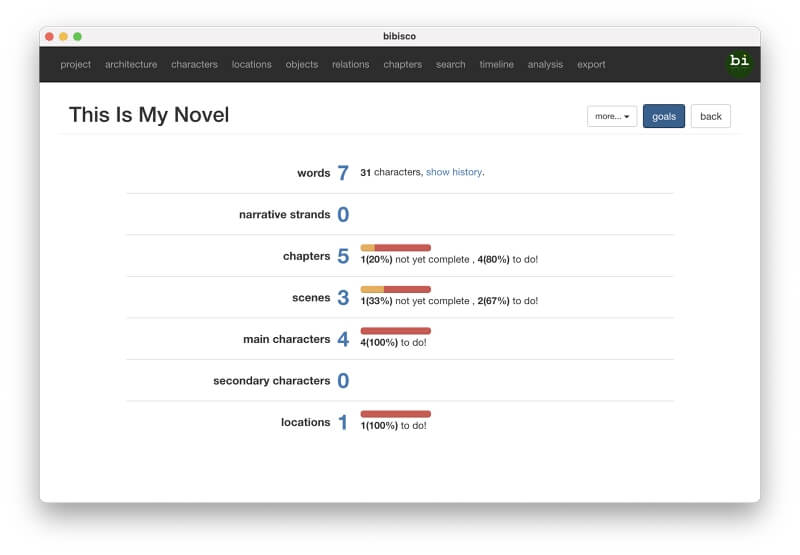
Scrivener ເຊັ່ນກັນ. ອະນຸຍາດໃຫ້ທ່ານກໍານົດເສັ້ນຕາຍຂອງຄໍາ…
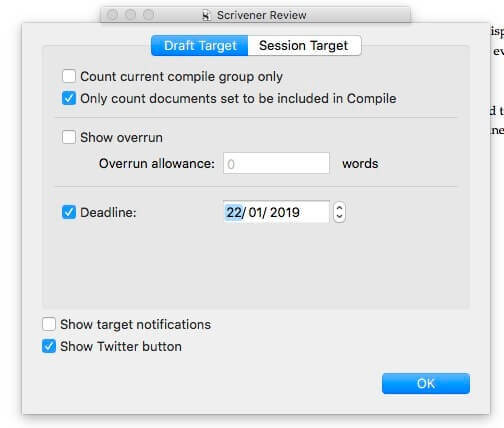
…ເຊັ່ນດຽວກັນກັບເປົ້າຫມາຍຂອງຈໍານວນຄໍາທີ່ທ່ານຕ້ອງການຂຽນສໍາລັບໂຄງການປະຈຸບັນ.

ມັນບໍ່ ອະນຸຍາດໃຫ້ທ່ານຕັ້ງເປົ້າຫມາຍຄໍາປະຈໍາວັນ, ແຕ່ສາມາດຖືກຕັ້ງຄ່າເພື່ອສະແດງພາບລວມທີ່ເປັນປະໂຫຍດຂອງຄວາມຄືບຫນ້າຂອງທ່ານໃນມຸມເບິ່ງໂຄງຮ່າງ.

ທັງສອງແອັບຯອະນຸຍາດໃຫ້ທ່ານເຮັດເຄື່ອງຫມາຍວ່າແຕ່ລະພາກແມ່ນສໍາເລັດຫຼືຍັງຢູ່ໃນ ຄວາມຄືບຫນ້າ. ໃນ Bibisco, ທ່ານຄລິກໃສ່ຫນຶ່ງໃນສາມປຸ່ມທີ່ສະແດງຢູ່ເທິງສຸດຂອງແຕ່ລະບົດແລະ scene, ລັກສະນະ, ສະຖານທີ່, ຫຼືເກືອບທຸກອົງປະກອບອື່ນໆທີ່ທ່ານກໍາລັງເຮັດວຽກ. ພວກມັນຕິດປ້າຍກຳກັບວ່າ “ສຳເລັດແລ້ວ,” “ຍັງບໍ່ທັນສຳເລັດ,” ແລະ “ຕ້ອງເຮັດ.”
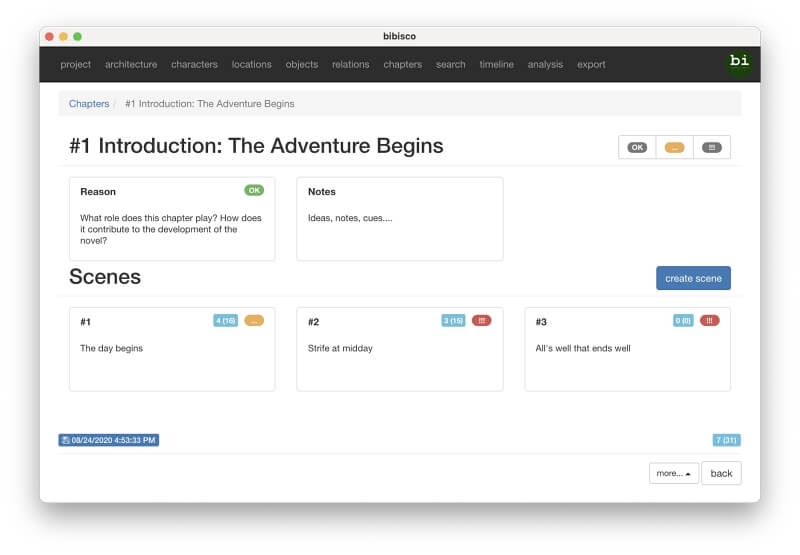
Scrivener ມີຄວາມຍືດຫຍຸ່ນຫຼາຍ, ຊ່ວຍໃຫ້ທ່ານສາມາດກຳນົດສະຖານະຂອງຕົນເອງໄດ້ສຳລັບແຕ່ລະພາກສ່ວນ—ຕົວຢ່າງ, “ເພື່ອ ເຮັດ," "ສະບັບຮ່າງທໍາອິດ," ແລະ "ສໍາເລັດ." ອີກທາງເລືອກ, ທ່ານສາມາດນໍາໃຊ້ tags ເພື່ອຫມາຍໂຄງການຂອງທ່ານ "ຢູ່ໃນຄວາມຄືບຫນ້າ," "ສົ່ງ," ແລະ "ເຜີຍແຜ່." ທາງເລືອກອື່ນແມ່ນການນໍາໃຊ້ທີ່ແຕກຕ່າງກັນໄອຄອນສີສຳລັບແຕ່ລະພາກສ່ວນ ເຊັ່ນ: ສີແດງ, ສີສົ້ມ, ແລະສີຂຽວ, ເພື່ອສະແດງໃຫ້ເຫັນວ່າພວກມັນໃກ້ຈະສຳເລັດແລ້ວ.
ຜູ້ຊະນະ: Scrivener. ແອັບທັງສອງສະເໜີຫຼາຍວິທີເພື່ອຕິດຕາມເປົ້າໝາຍ ແລະ ຄວາມຄືບໜ້າຂອງທ່ານ. Scrivener outdoes Bibisco ໂດຍສະເຫນີເປົ້າຫມາຍການນັບຄໍາສໍາລັບແຕ່ລະພາກ, ແລະຄວາມສາມາດໃນການແນບສະຖານະພາບ, tags, ແລະໄອຄອນສີ.
6. ການສົ່ງອອກ & Publishing: Scrivener
ເມື່ອທ່ານສ້າງນະວະນິຍາຍຂອງເຈົ້າສຳເລັດແລ້ວ, ມັນເຖິງເວລາທີ່ຈະເຜີຍແຜ່ມັນ. Bibisco ອະນຸຍາດໃຫ້ທ່ານສົ່ງອອກເອກະສານໃນຫຼາຍຮູບແບບ, ລວມທັງ PDF, Microsoft Word, ຂໍ້ຄວາມ, ແລະຮູບແບບການເກັບຂອງ Bibisco.
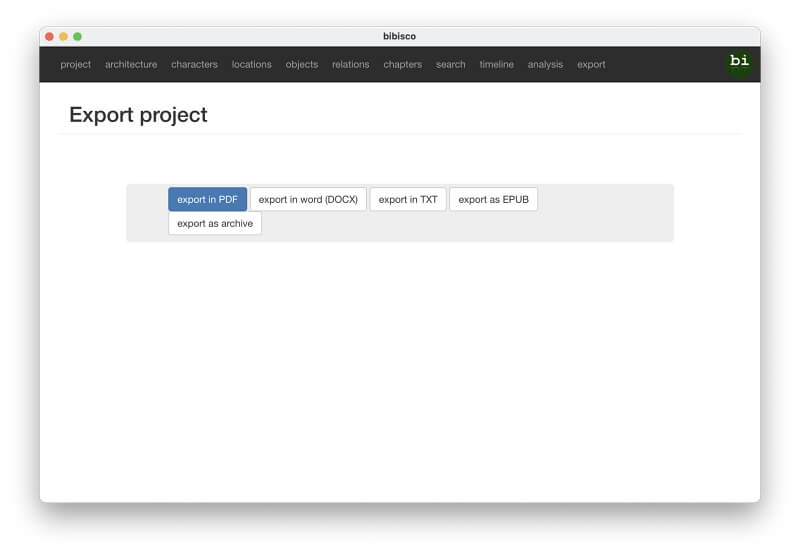
ໃນທາງທິດສະດີ, ທ່ານສາມາດສົ່ງອອກເອກະສານຂອງທ່ານເປັນ PDF, ຫຼັງຈາກນັ້ນເຜີຍແຜ່ມັນຢູ່ໃນ web ຫຼືເອົາມັນໃສ່ເຄື່ອງພິມ. ຫຼືທ່ານສາມາດສົ່ງອອກມັນເປັນເອກະສານ Word, ໃຫ້ທ່ານສາມາດນໍາໃຊ້ຄຸນສົມບັດການຕິດຕາມການປ່ຽນແປງໃນຂະນະທີ່ເຮັດວຽກກັບບັນນາທິການ. ສະບັບພຣີມຽມຍັງສົ່ງອອກເປັນຮູບແບບ EPUB ເພື່ອໃຫ້ທ່ານສາມາດເຜີຍແຜ່ວຽກງານຂອງທ່ານເປັນ ebook ໄດ້.
ຢ່າງໃດກໍຕາມ, ບໍ່ມີທາງເລືອກການຈັດຮູບແບບໃນການສົ່ງອອກ, ຊຶ່ງຫມາຍຄວາມວ່າທ່ານບໍ່ມີການຄວບຄຸມໃນລັກສະນະສຸດທ້າຍຂອງວຽກງານຂອງທ່ານ. ນອກຈາກນັ້ນ, ໂຄງການທັງຫມົດຂອງທ່ານຖືກສົ່ງອອກ, ລວມທັງການຄົ້ນຄວ້າຂອງທ່ານ, ດັ່ງນັ້ນທ່ານຈະມີວຽກເຮັດຄວາມສະອາດບາງຢ່າງທີ່ຕ້ອງເຮັດກ່ອນທີ່ຈະເຜີຍແຜ່. ໃນສັ້ນ, ທ່ານກໍ່ຈໍາເປັນຕ້ອງໃຊ້ໂຄງການອື່ນເພື່ອເຜີຍແຜ່ນະວະນິຍາຍຂອງເຈົ້າ. Bibisco ເຮັດບໍ່ໄດ້ດີ.
Scrivener ດີກວ່າຢູ່ທີ່ນີ້. ມັນຍັງອະນຸຍາດໃຫ້ທ່ານສາມາດສົ່ງອອກວຽກສໍາເລັດຮູບຂອງທ່ານໃນຮູບແບບທີ່ນິຍົມຫຼາຍທີ່ສຸດ, ລວມທັງ Microsoft ແລະ Final Draft. ເຈົ້າຍັງສະເໜີໃຫ້ເລືອກວ່າເອກະສານທີ່ຮອງຮັບຈະຖືກສົ່ງອອກໄປພ້ອມກັບນະວະນິຍາຍຂອງເຈົ້າ.

ກຳລັງການເຜີຍແຜ່ຕົວຈິງຂອງ Scrivener ແມ່ນພົບເຫັນຢູ່ໃນຄຸນສົມບັດການລວບລວມຂອງມັນ. ນີ້ເຮັດໃຫ້ທ່ານຄວບຄຸມຢ່າງສົມບູນກ່ຽວກັບລັກສະນະຂອງເອກະສານສຸດທ້າຍ. ມີແມ່ແບບທີ່ໜ້າສົນໃຈຫຼາຍພໍສົມຄວນ. ທ່ານສາມາດເຜີຍແຜ່ໂດຍກົງກັບຮູບແບບ ebook ເຊັ່ນ PDF, ePub, ຫຼື Kindle ຫຼືຮູບແບບຕົວກາງສໍາລັບການປັບຕົວເພີ່ມເຕີມ.
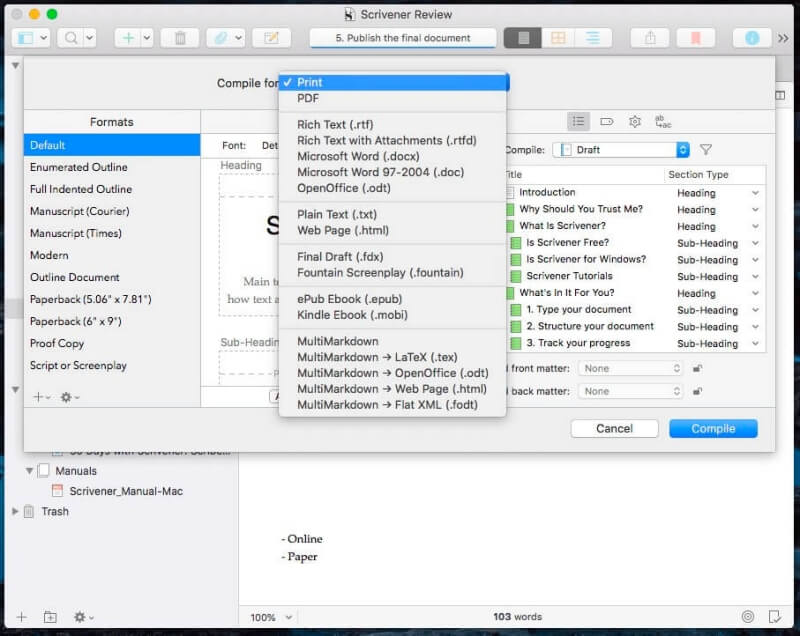
ຜູ້ຊະນະ: Scrivener. Bibisco ບໍ່ສາມາດສົ່ງອອກເອກະສານທີ່ພ້ອມພິມໄດ້, ໃນຂະນະທີ່ຄຸນສົມບັດການລວບລວມຂອງ Scrivener ມີປະສິດທິພາບ ແລະມີຄວາມຍືດຫຍຸ່ນ.
7. ແພລດຟອມທີ່ຮອງຮັບ: Tie
Bibisco ສາມາດໃຊ້ໄດ້ກັບທຸກລະບົບປະຕິບັດການເດັສທັອບຫຼັກ: Mac, Windows, ແລະ Linux. ແອັບເວີຊັ່ນມືຖືບໍ່ຖືກສະເໜີໃຫ້.
Scrivener ມີໃຫ້ສຳລັບ Mac ແລະ Windows ໃນເດັສທັອບ, ເຊັ່ນດຽວກັນກັບ iOS ແລະ iPadOS. ຢ່າງໃດກໍຕາມ, ສະບັບ Windows ລ້າຫລັງ. ປະຈຸບັນມັນຢູ່ໃນເວີຊັ່ນ 1.9.16, ໃນຂະນະທີ່ລຸ້ນ Mac ຢູ່ທີ່ 3.1.5. ການອັບເດດ Windows ທີ່ສຳຄັນໄດ້ຖືກສັນຍາມາເປັນເວລາຫຼາຍປີແລ້ວ ແຕ່ຍັງບໍ່ທັນມີຜົນອອກມາເທື່ອ.
ຜູ້ຊະນະ: Tie. ແອັບຯທັງສອງສາມາດໃຊ້ໄດ້ສໍາລັບ Mac ແລະ Windows. Bibisco ສາມາດໃຊ້ໄດ້ກັບ Linux, ໃນຂະນະທີ່ Scrivener ສາມາດໃຊ້ໄດ້ກັບ iOS.
8. ລາຄາ & ມູນຄ່າ: Bibisco
Bibisco ສະເໜີສະບັບຊຸມຊົນຟຣີເຊິ່ງລວມມີຄຸນສົມບັດສ່ວນໃຫຍ່ທີ່ທ່ານຕ້ອງການເພື່ອສ້າງນະວະນິຍາຍ. ສະບັບສະຫນັບສະຫນູນເພີ່ມຄຸນສົມບັດພິເສດເຊັ່ນ: ບັນທຶກທົ່ວໂລກ, ວັດຖຸ, ກໍານົດເວລາ, ຮູບແບບສີມືດ, ການຄົ້ນຫາແລະປ່ຽນແທນ, ຂຽນເປົ້າໝາຍ, ແລະຮູບແບບທີ່ບໍ່ມີການລົບກວນ. ທ່ານຕັດສິນໃຈກ່ຽວກັບລາຄາຍຸດຕິທໍາສໍາລັບ app ໄດ້; ລາຄາທີ່ແນະນຳແມ່ນ 19 ເອີໂຣ (ປະມານ $18).
Scrivener ແມ່ນລາຄາແຕກຕ່າງກັນໄປຕາມເວທີ:
- Mac: $49
- Windows: $45
- iOS: $19.99
ຖ້າທ່ານຕ້ອງການທັງສອງລຸ້ນ Mac ແລະ Windows, ຊຸດ $80 ສາມາດໃຊ້ໄດ້. ສ່ວນຫຼຸດດ້ານການສຶກສາ ແລະຍົກລະດັບແມ່ນຍັງສະເໜີໃຫ້. ທ່ານສາມາດທົດລອງມັນໄດ້ຟຣີສໍາລັບ 30 ວັນຂອງການນໍາໃຊ້ຕົວຈິງ.
ຜູ້ຊະນະເລີດ: Bibisco ເປັນ app open-source, ແລະທ່ານສາມາດນໍາໃຊ້ຄຸນສົມບັດທີ່ສໍາຄັນຂອງມັນໄດ້ຟຣີ. ສະບັບສະຫນັບສະຫນູນສະຫນອງຄຸນສົມບັດເພີ່ມເຕີມແລະອະນຸຍາດໃຫ້ທ່ານເພື່ອປະກອບສ່ວນກັບການພັດທະນາ. ທ່ານຕັດສິນໃຈຫຼາຍປານໃດທີ່ທ່ານຈ່າຍ, ຊຶ່ງເປັນການດີ. Scrivener ແມ່ນລາຄາແພງກວ່າແຕ່ປະກອບມີການເຮັດວຽກຫຼາຍ. ນັກຂຽນຫຼາຍຄົນຈະສາມາດແກ້ໄຂຄ່າໃຊ້ຈ່າຍເພີ່ມເຕີມໄດ້.
ຄໍາຕັດສິນສຸດທ້າຍ
ຖ້າທ່ານວາງແຜນທີ່ຈະຂຽນນະວະນິຍາຍ, ທັງ Bibisco ແລະ Scrivener ແມ່ນເຄື່ອງມືທີ່ດີກ່ວາເຄື່ອງປະມວນຜົນຄໍາທົ່ວໄປ. ພວກມັນອະນຸຍາດໃຫ້ທ່ານແຍກໂຄງການໃຫຍ່ຂອງທ່ານອອກເປັນຊິ້ນສ່ວນທີ່ສາມາດຈັດການໄດ້, ຕິດຕາມຄວາມຄືບໜ້າຂອງທ່ານ, ແລະວາງແຜນ ແລະ ວິໄຈຂໍ້ມູນພື້ນຖານຢ່າງລະມັດລະວັງ.
ໃນຈຳນວນສອງ, Scrivener ແມ່ນທາງເລືອກທີ່ດີກວ່າ. ມັນມີການໂຕ້ຕອບທີ່ຄຸ້ນເຄີຍ, ສະເຫນີລັກສະນະການຈັດຮູບແບບຫຼາຍຂຶ້ນ, ຊ່ວຍໃຫ້ທ່ານສາມາດຈັດວາງແຕ່ລະພາກໃນໂຄງຮ່າງລໍາດັບຊັ້ນ, ແລະລວບລວມຜະລິດຕະພັນສຸດທ້າຍເຂົ້າໄປໃນຫນັງສືເອເລັກໂຕຣນິກຫຼືພິມອອກຢ່າງມີປະສິດທິພາບ. ມັນເປັນເຄື່ອງມືທີ່ມີຄວາມຍືດຫຍຸ່ນຫຼາຍທີ່ສາມາດເປັນໄປໄດ້

